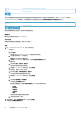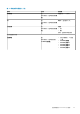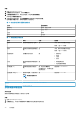Users Guide
步骤
1. 启动 OpenManage Enterprise。
2. 在设备页面的左侧面板中,展开扩展组部分。
3. 在物理层级结构部分中,单击更多选项,然后单击新建物理组。
此时将显示新建物理组页面。
4. 为该组提供名称和说明,选择组层级结构和具有规定功率容量的父组。
选择父组和子组字段时,请确保遵循以下层级结构。
表. 16: 支持的父组和子组层级结构信息
父组 组层级结构
数据中心 机房、过道、机架
机房 过道、机架
过道 机架
机架 不适用
表. 17: 物理组属性详细信息
字段 说明 必需 值范围
名称 提供该物理组的唯一名称。 是 字符、特殊字符和数字的组合
限制:1 至 255 个字符
说明 提供有关该物理组的简要信
息。
否 字符、特殊字符和数字的组合
限制:0 至 255 个字符
组层级结构 在父组下定义类别 是
• 数据中心
• 机房
• 过道
• 机架
父组 表示该物理组的高级别层级
结构
是
• 物理层级结构
• 先前创建的物理组
功率容量 (W) 提供物理组的最大规定功
耗。
是,仅适用于机架组。
对于数据中心、机房和过道
组为可选项。
建议限制:1–629365631
空间容量(单位 U) 提供机架容量,以便于机架
管理。
注: 此选项仅适用于机
架。
是 建议限制:1U — 80U
Identifier GUID-AFA4FD88-40C0-410C-A569-08C036E8C3A0
Version 1
Status Translation approved
添加设备详细信息
关于此任务
要添加或编辑设备详细信息,请执行以下步骤:
步骤
1. 启动 OpenManage Enterprise。
2. 在设备页面上,单击行中除名称和 IP 地址列外的任意位置来选择设备。
30
机架管理